|
<< Click to Display Table of Contents >> Schatten-Overlay |
  
|
|
<< Click to Display Table of Contents >> Schatten-Overlay |
  
|
 Schatten-Overlay Mit diesem Effekt legen Sie einen animierten Schatten-Effekt über Ihre Bilder, Videos und Hintergründe. Der Effekt simuliert Blatt- und Baumbewegungen oder Fensterschatten bei sich ändernden Lichtbedingungen auf Ihrem Bildmaterial, sodass eine räumliche Wirkung entsteht.
|
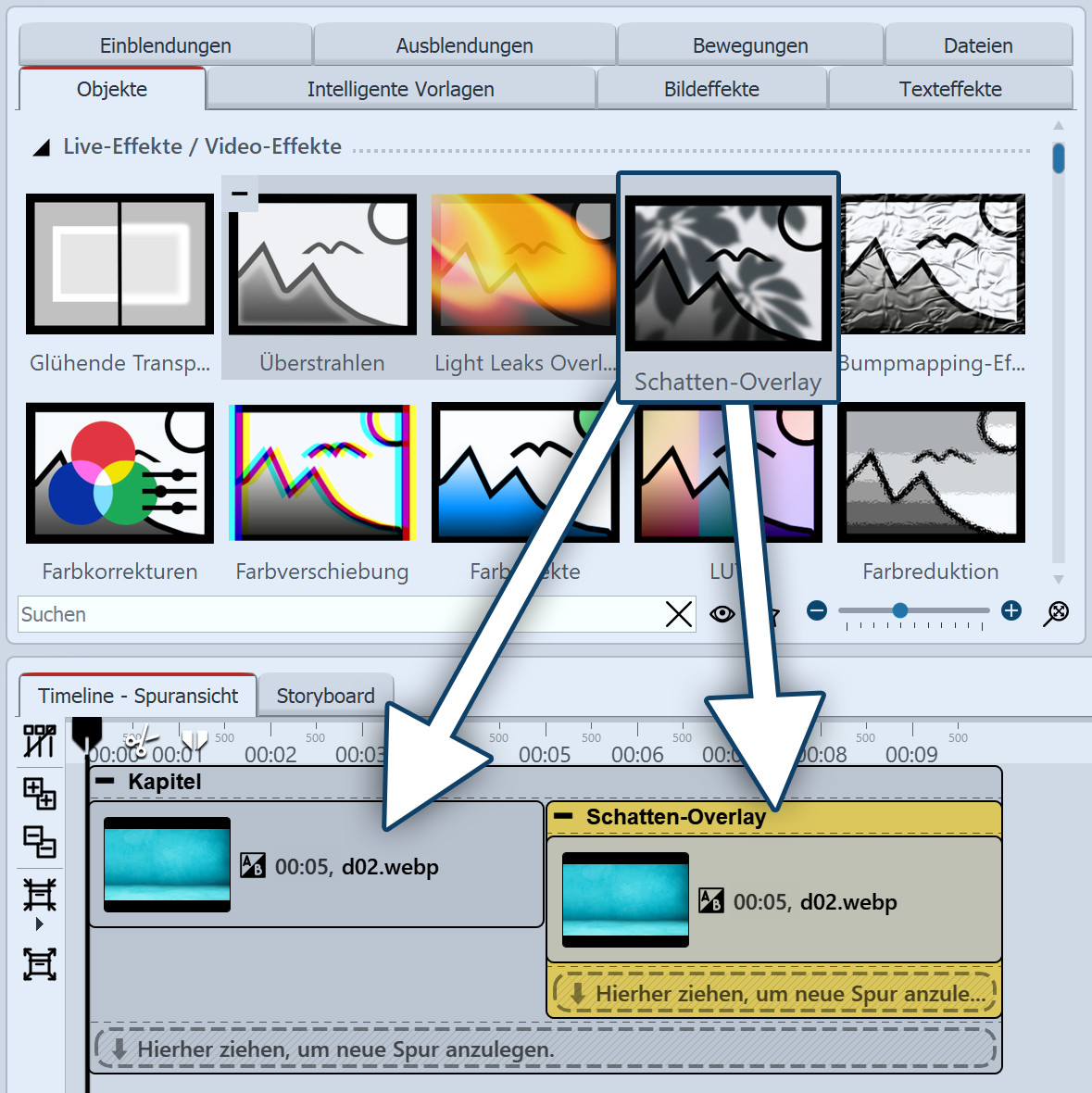 Schatten-Overlay einfügen Um den Effekt zu verwenden, können Sie ihn direkt auf ein Bild oder Video in der Timeline ziehen. Sie können den Effekt auch in die Timeline ziehen und später eines oder mehrere Bilder oder Videos in den Effekt einfügen. Wenn Sie auf den farbigen Rahmen des Effektes klicken, können Sie im Bereich Eigenschaften die Einstellungen für den Effekt festlegen.
|
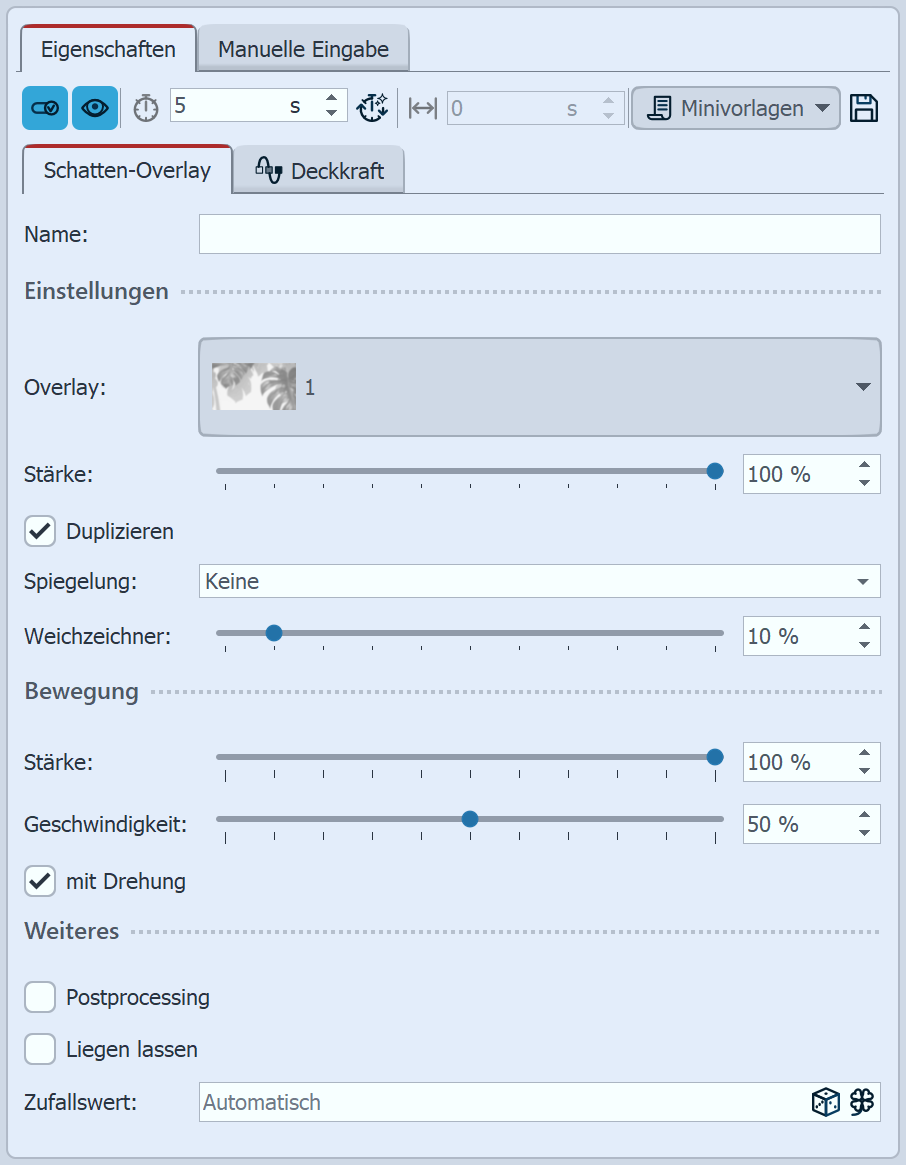 Einstellungen für Schatten-Overlay Im Bereich Einstellungen können Sie die Wirkung des Effektes festlegen. In der Overlay-Galerie stehen Ihnen verschiedene Schattenmuster zur Auswahl, darunter Blätter, Palmwedel, Fenster und Jalousie-Schatten. Wählen Sie ein Motiv das zum verwendeten Bildmaterial passt. Mit der Stärke legen Sie die Deckkraft des Überlagerungsmusters fest. Verstärken lässt sich der Schatten zusätzlich, indem Sie das "Duplizieren" aktivieren. Damit wird die Overlay-Grafik doppelt über den Inhalt gelegt. Mit der Spiegelung kann die Overlay-Grafik horizontal und/oder vertikal gespiegelt werden und damit passend zum Bildinhalt platziert werden. Wünschen Sie keine Animation des Effektes, setzen Sie die Stärke und die Bewegung jeweils auf 0%. Um den Effekt zusätzlich zu animieren, kann die Stärke und der Weichzeichner mittels Kurve über die Zeit verändert werden. |
 Originalbild ohne Effekt |
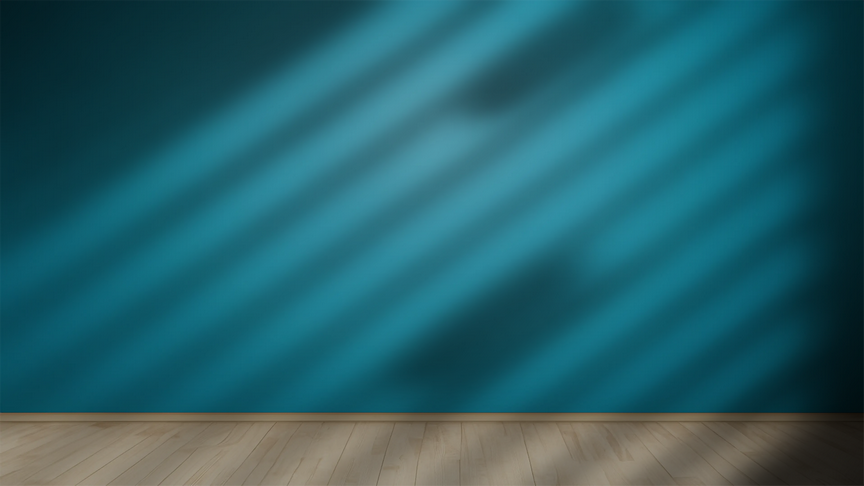 Bild mit Schatten-Overlay |
|
In der Toolbox, am Reiter Objekte finden Sie viele Hintergründe, mit denen sich der Schatten-Overlay-Effekt sehr gut kombinieren lässt. Nutzen Sie z.B. die Wand- oder Wand-und-Boden-Hintergründe. In Kombination mit Text-Objekten erstellen Sie interessante Texttafeln oder Intros. |